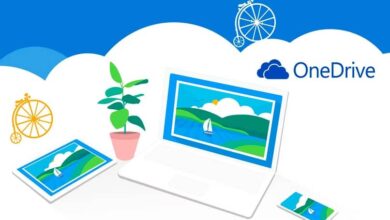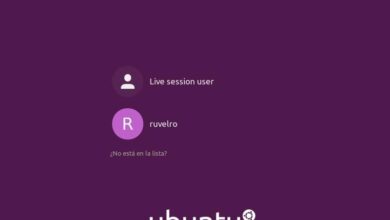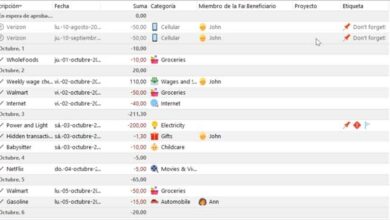Hoe de financiële functie van Excel INT.ACUM.V te gebruiken - stap voor stap
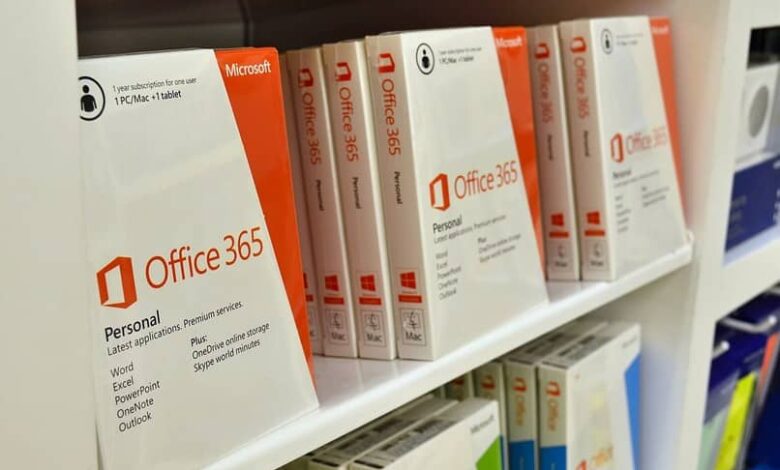
De financiële functies van Excel zijn belangrijk bij bewerkingen variërend van: huurprijs berekening tot de analyse van de economische omstandigheden op het niveau van de onderneming. Daarom leer je vandaag de financiële Excel-functie INT.ACUM.V gebruiken - stap voor stap
Wat is de INT.ACUM.V-functie?
De functie INT.ACUM.V is een formule die wordt aangeboden door Microsoft Office Excel en maakt deel uit van de financiële functies . Het is echter belangrijk op te merken dat we aanvullende tools kunnen gebruiken om problemen met andere wiskundige bewerkingen in Excel . Met deze functie kunt u de prestaties berekenen van effecten of financiële activa die rentebetalingen hebben wanneer deze verschuldigd zijn.
Items opgenomen voor berekening met behulp van de INT.ACUM.V-functie
Volgens een wiskundige financiële formule is het mogelijk om de totale rente rekening houdend met de nominale waarde van het effect (Cn), de disconteringsvoet (d), het aantal dagen tussen de afwikkelingsdatum en de vervaldatum (n) en een jaarbasis op basis van 360 of 365 dagen (B). Daarom wordt het weergegeven door het product van Cn, d en n gedeeld door de jaarbasis B.
Hoe de financiële Excel-functie INT.ACUM.V te gebruiken - stap voor stap
Om de financiële Excel-functie INT.ACUM.V te gebruiken, moet u de syntaxis ervan kennen, de attributen van zijn argumenten en hoe u deze tool kunt toepassen aan de hand van een voorbeeld dat we hieronder zullen presenteren.
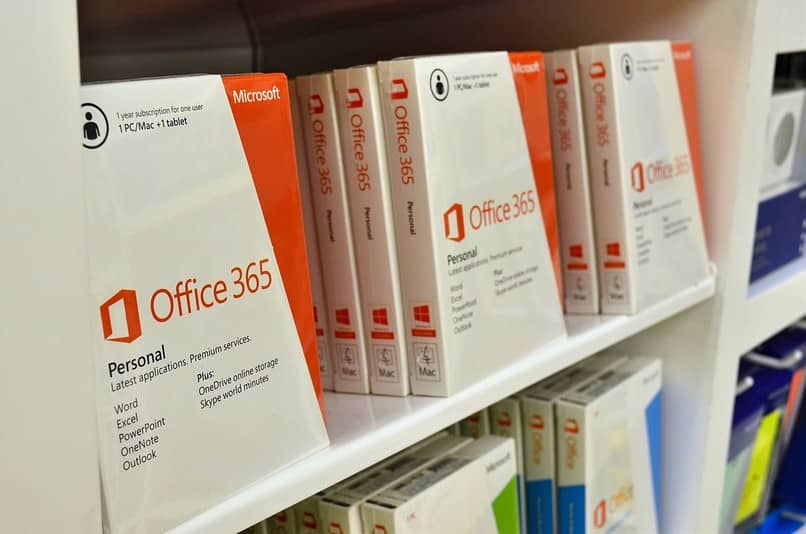
Wat is de syntaxis van de functie INT.ACUM.V?
De functie INT.ACUM.V in Excel heeft een syntaxis die uit vijf argumenten bestaat, dus de formule moet als volgt worden uitgedrukt: = INT.ACUM.V (uitgifte, afwikkeling, tarief, even, basis). de enige optioneel argument is "basis", terwijl alle andere vereist zijn.
Verplichte argumenten
Onder verplichte argumenten, het daar is de "vraag". Dit is de datum waarop de eigendom van het actief wordt uitgegeven door het agentschap. "Verrekening" is de vervaldatum van het effect wanneer de opgebouwde rente wordt betaald.
Het argument "rente" van zijn kant is gekoppeld aan de nominale rentevoet van het effect en "par" is de nominale geldwaarde van het effect.
Het optionele argument
Het optionele argument is "base" en verwijst naar een getal van 0 tot 4. Elk geeft de . aan basis voor het tellen van dagen die 30/360 (Amerikaans), echt / echt, echt / 360, echt / 365 of 30/360 (Europees) kan zijn. Als deze waarde niet is opgegeven, wordt aangenomen dat de basis 0 is of is deze standaard ingesteld op 30/360 (VS)
Hoe de INT.ACUM.V-functie te gebruiken
Stel dat een bedrijf de rente wil weten die de bank krijgt na verdiscontering van een wissel op 20 november 2019 met een vervaldatum van 30 december 2019. De nominale waarde is 2000 euro en er wordt een korting van 5% toegepast.

Als basis 2 wordt gekozen, d.w.z. Real / 360 voor de renteberekening, is de formule = INT.ACUM.V (DATE (2020; 11; 20); DATE (2020; 12; 30) ; 5; 2000; two) . Een decimale waarde gekoppeld aan opgebouwde rente zal worden verkregen voor een zekerheid voor de betaling van op de vervaldag verschuldigde rente.
Belangrijke punten om te overwegen
Het is belangrijk om te vermelden dat als het argument "issue" een waarde heeft die gelijk is aan "settlement", het resultaat van de formule #GETAL zal zijn! Evenzo, als het argument "base" kleiner is dan 0, wordt het dienovereenkomstig uitgegeven #GETAL !.
Aan de andere kant moeten de argumenten "emissie" en "regulering" een datumnotatie . Als je de waarden handmatig invoert, gebruik dan zeker de DATE (jaar, maand, dag) functie. Als u geen geldige datums invoert, krijgt u #WAARDE! in plaats van een werkelijke waarde van de opgebouwde rente.
Kan het "zelfde" argument optioneel zijn?
Het argument "Par" of nominale waarde van het actief kan inderdaad optioneel zijn. Als het in de formule wordt weggelaten, wijst Excel de waarde van $ 1000 toe als "even". Daarom moet u uiterst voorzichtig zijn wanneer u: specificeer elk argument .
Om deze reden raden we je aan om te leren hoe Excel-formules worden gebruikt zodat u het meeste uit deze Microsoft-toepassing kunt halen.
Hoewel er beperkingen zijn, met Kantoor Online, u hebt toegang tot enkele van de hierboven gepresenteerde opties. Een geldige optie als u niet over de software beschikt.